
Ingénieur MECM Ludovic Doiseau
❖ Introduction
Les stratégies de groupe (Ou Group Policy en Anglais) sont des fonctions de gestion centralisée de la famille Microsoft Windows. Elles permettent la gestion des ordinateurs et des utilisateurs dans un environnement Active Directory
Les entreprises utilisent les stratégies de groupe pour restreindre les actions et les risques comme le verrouillage du panneau de configuration, la restriction de l’accès à certains dossiers, la désactivation de l’utilisation de certains exécutables, etc.
Dans ce tuto, nous allons voir comment déployé un fond d’écran commun pour les ordinateurs de notre domaine
❖ Application
|
La première chose à faire est de sélectionner un fichier en format d’image que vous souhaitez appliquer en tant que fond d’écran. Nous positionnerons celui-ci sur le partage de notre serveur |
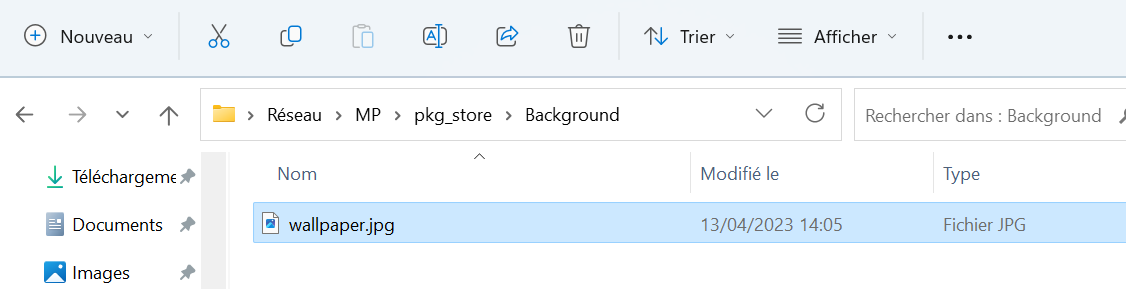 |
|
Il faudra ensuite aller dans les propriété de celui-ci afin de le partager a tout les ordinateurs du domaine afin qu’il puisse tous récupérer le fond d’écran |
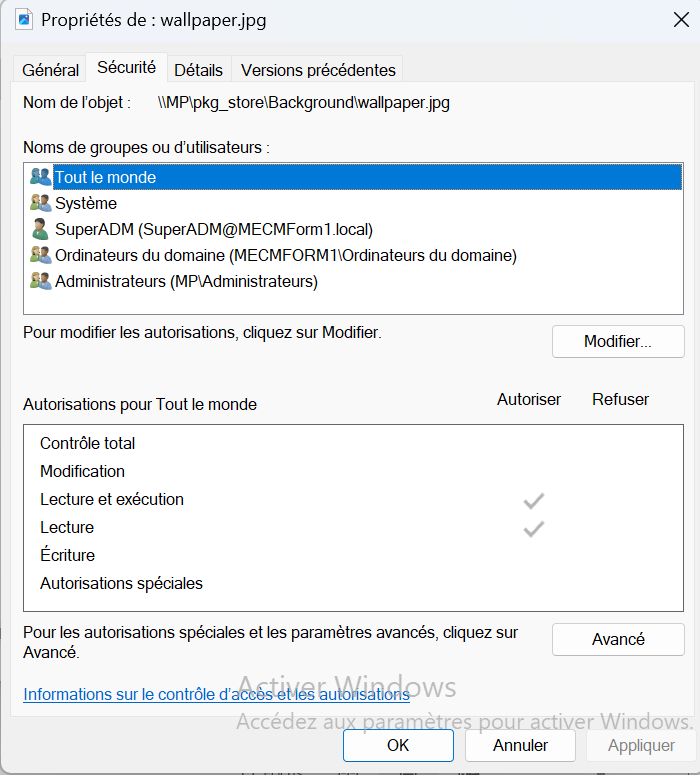 |
|
Nous allons ensuite nous diriger dans le menu « Gestion de stratégie de groupe » sur notre serveurs AD afin de créer une GPO que nous allons nommer ici « Wallpaper » |
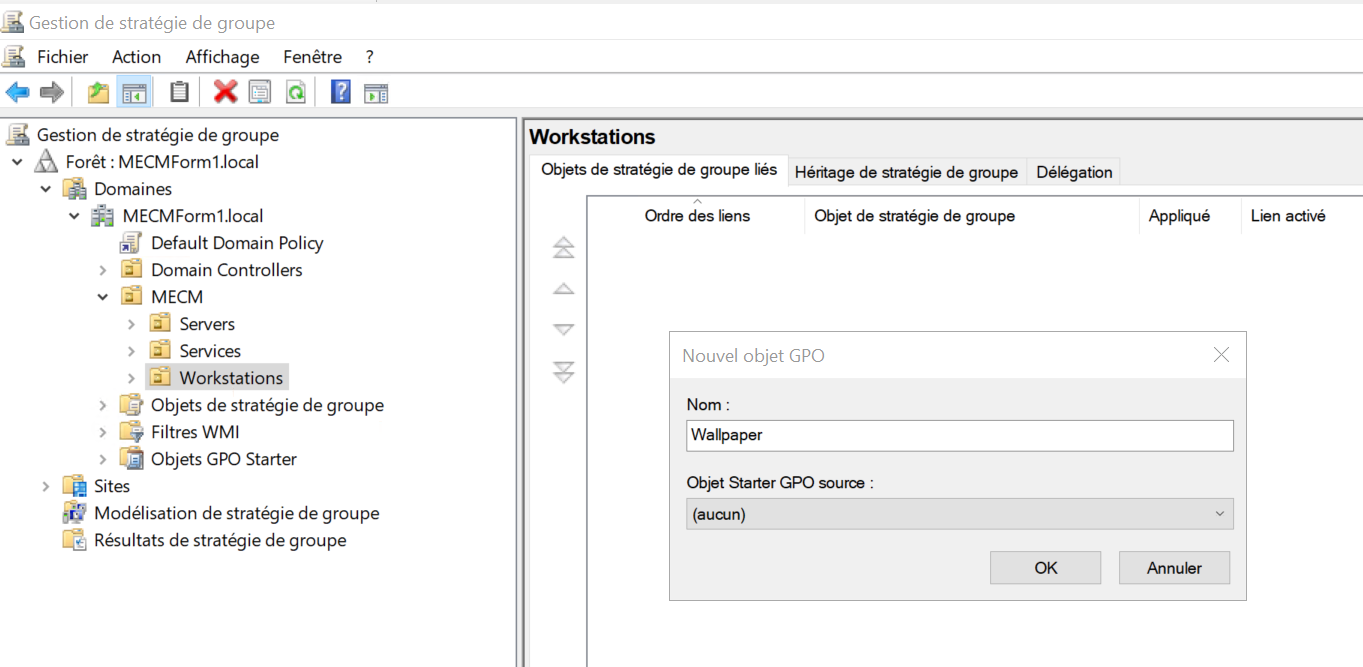 |
|
Nous pouvons ensuite la modifier ce qui nous amène sur la fenêtre ci-contre |
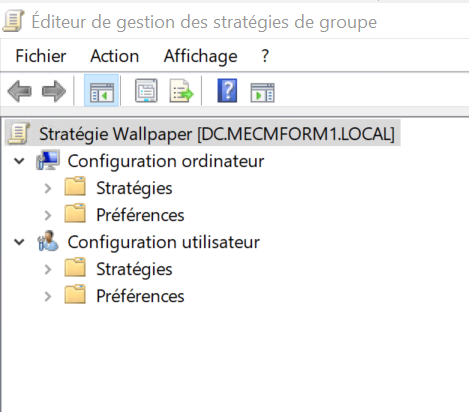 |
|
Nous allons maintenant indiquer à la GPO que nous souhaitons copier un fichier depuis un point afin de le copier en local sur tous les postes sur lesquelles sont positionné la GPO Ici dans « Configuration ordinateurs » \ « Préférences » \ « Paramètre Windows » \ « Fichier » |
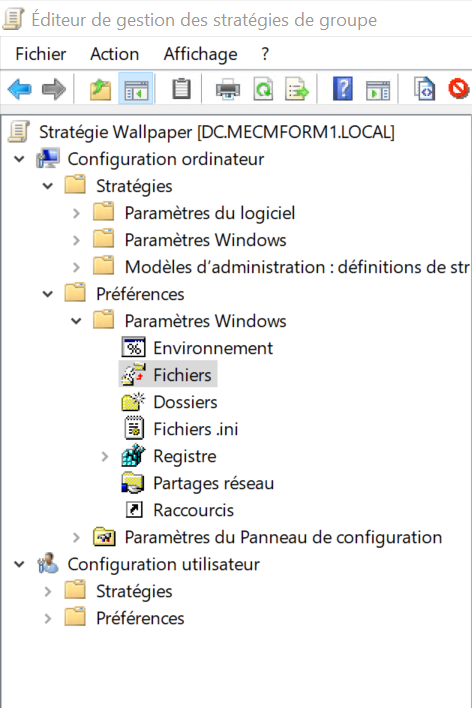 |
|
Dans fichier, nous faisons clic droit > Nouveau afin de paramétrer celui-ci Nous allons ici indiquer dans « Fichier source » le ou les fichiers que nous souhaitons ensuite copier dans le « Fichier de destinations » |
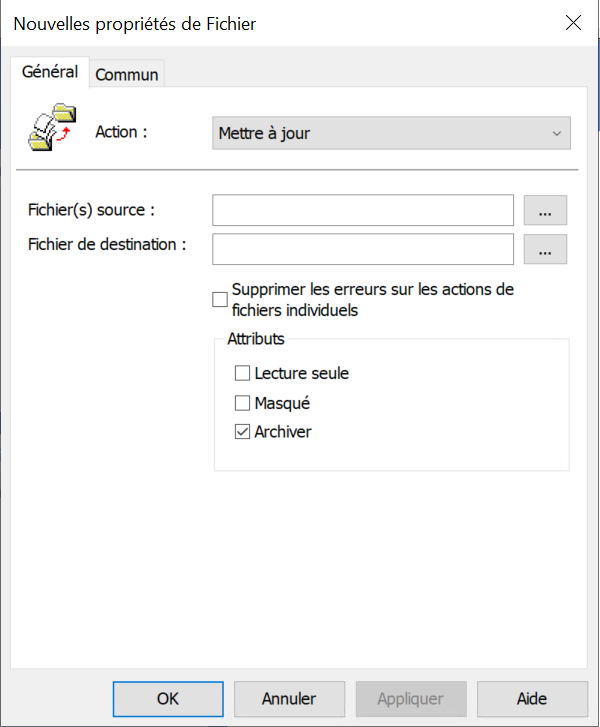 |
|
Ici nous avons donc dans « Fichier source » le chemin de notre partage avec le fichier Puis dans « Fichier de destinations » le chemin dans lesquelles sera copié le fichier, ici on utilise « C:\Windows\Web\Wallpaper\wallpaper.png » Qui est l’endroit ou Windows stocke les fond d’écran |
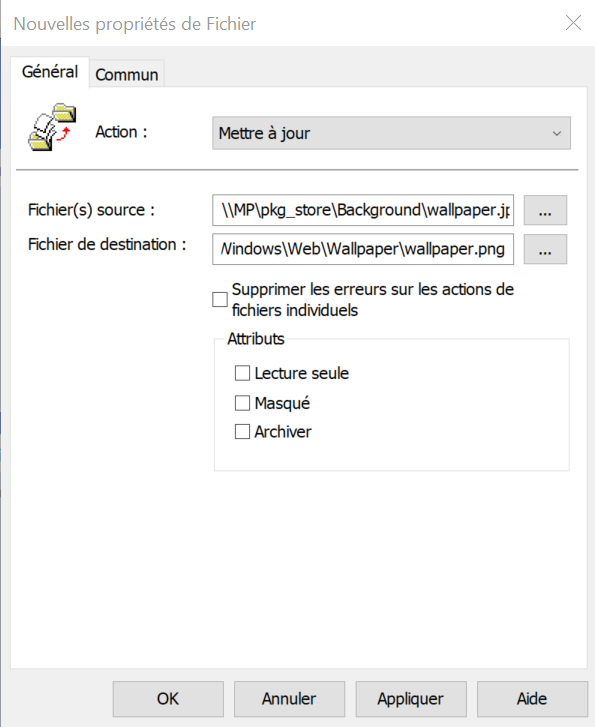 |
|
Nous allons également cocher la case « Appliquer une fois et ne pas réappliquer » dans l’onglet « Commun » Cela permettra a l’utilisateurs finals de changer son fond d’écran, sans que celui-ci se réapplique à chaque démarrage |
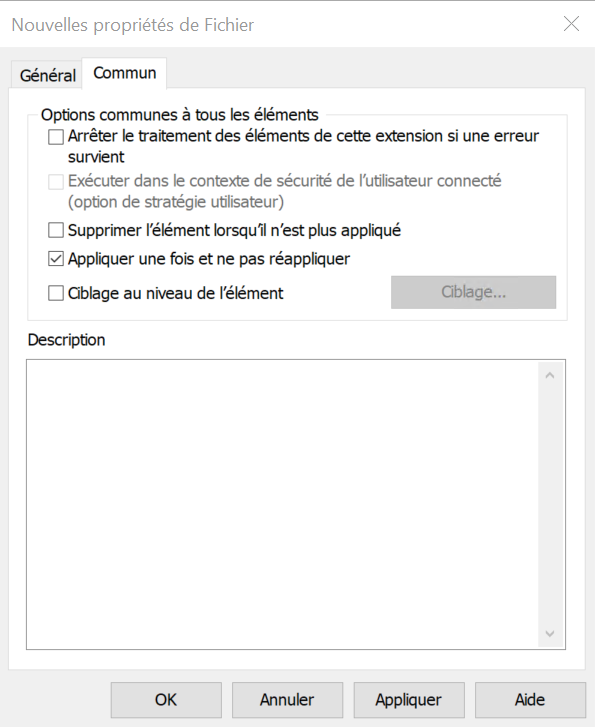 |
Il ne nous reste plus qu’a appliqué l’image en tant que fond d’écran pour l’utilisateur :
|
Nous allons nous diriger dans « Configuration Utilisateur » \ « Modèles d’administrations » \ « Bureau » \ « Bureau » Puis nous allons modifier le paramètre « Papier peint du Bureau » |
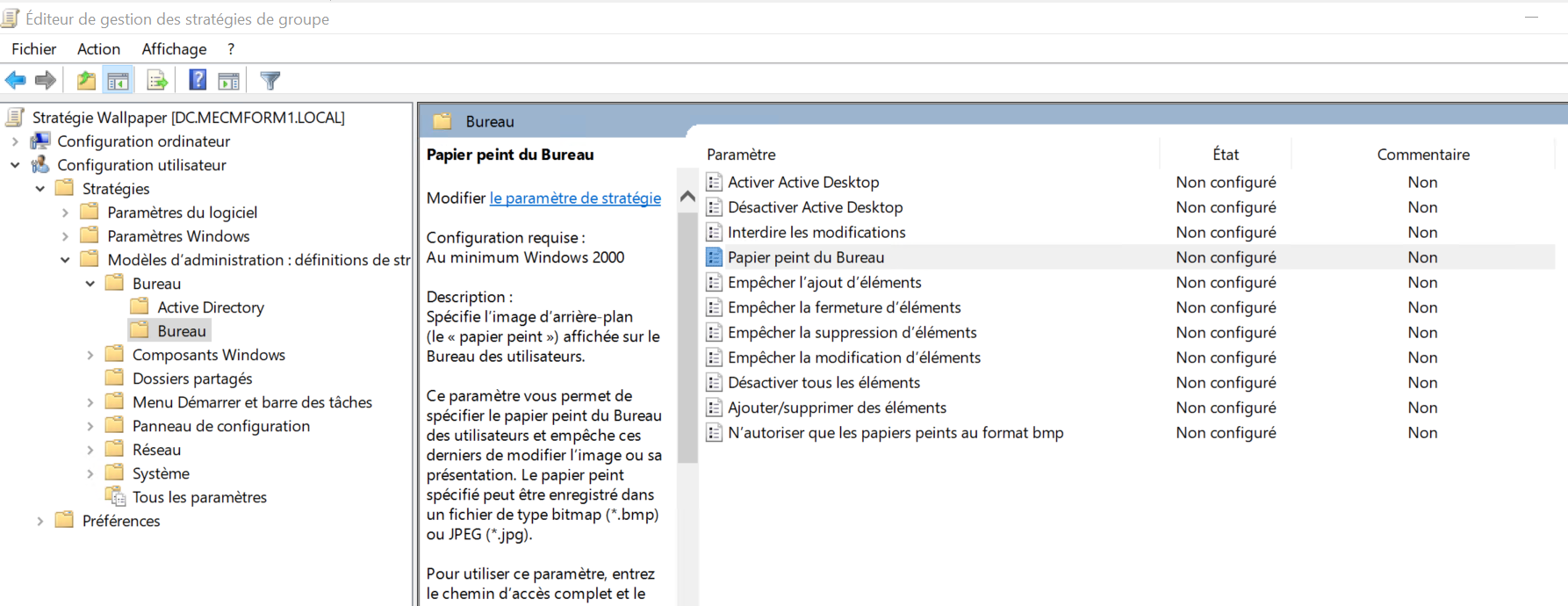 |
| Nous allons ensuite cocher « Activé » puis renseigner dans « nom du papier peint » le chemin local de celui qui a été copié grâce a notre précédente opérations, à savoir : C:\Windows\Web\Wallpaper\wallpaper.png Vous pouvez ensuite cliquer sur « Appliquer » afin de valider les changements. C’est simple, votre GPO est prête a l’utilisations |
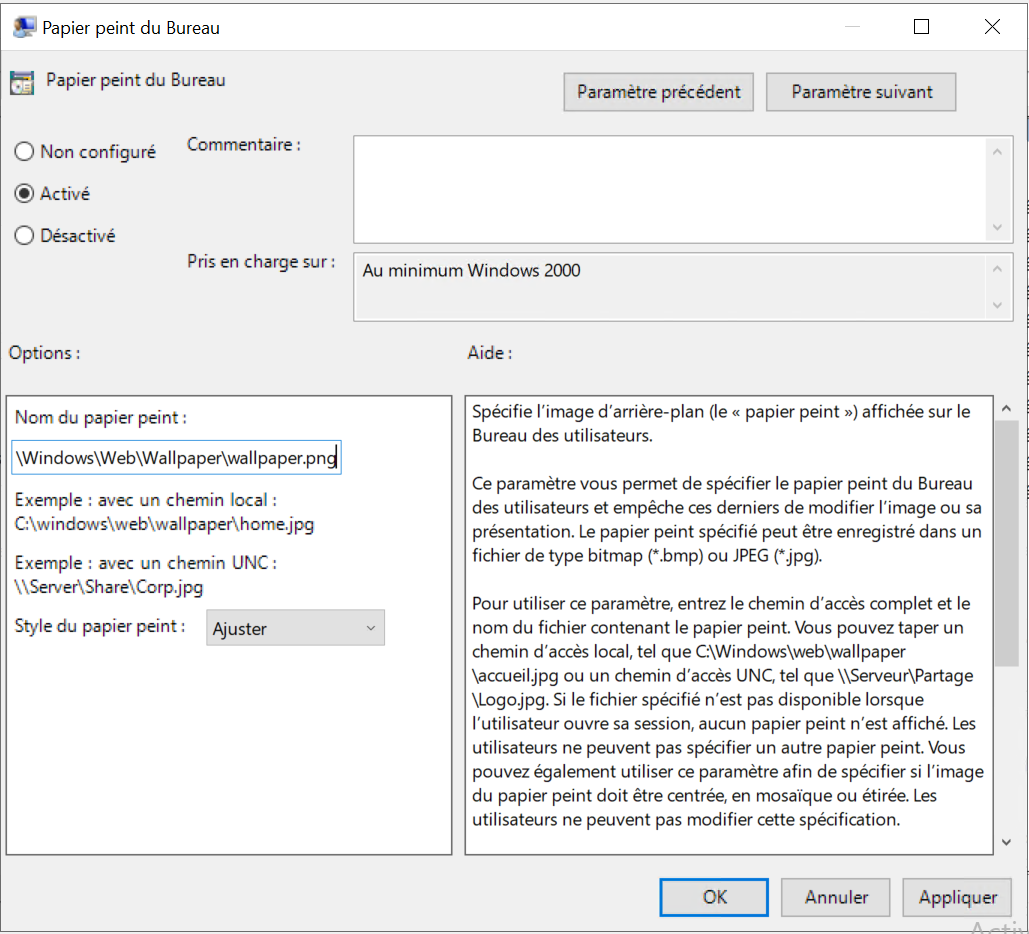 |

Les experts MECM
Easy Center Corp CONSULTING à votre service.

